Canon IXUS 430 – страница 6
Инструкция к Фотоаппарату Canon IXUS 430
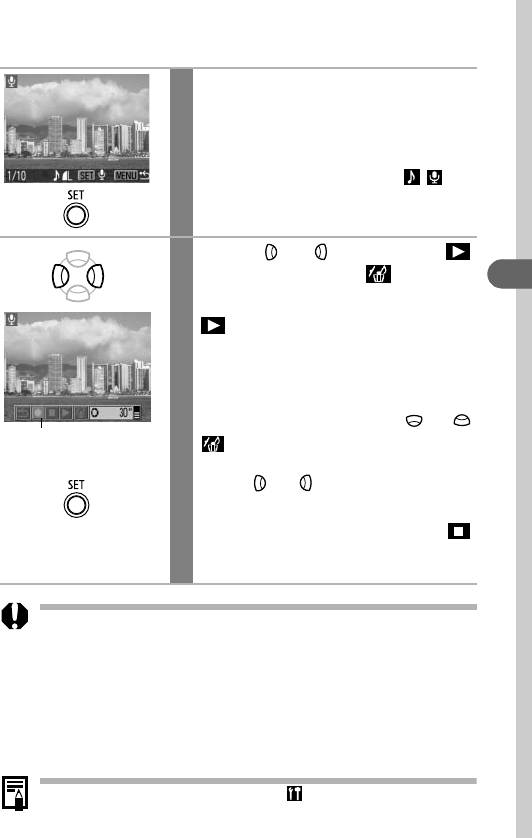
Воспроизведение/стирание звуковых комментариев
Выберите изображение со звуко-
1
вым комментарием (стр. 98) и
нажмите кнопку SET.
• Изображения со звуковыми коммента-
риями помечаются символами .
• Открывается панель управления звуковыми
комментариями.
Кнопкой или выберите пункт
2
(Воспроизведение) или (Стирание),
Воспроизведение
затем нажмите кнопку SET.
(Воспроизведение)
• Воспроизводится звуковой комментарий.
При нажатии кнопки SET воспроизведение
останавливается. Для возобновления вос-
произведения снова нажмите кнопку SET.
• Громкость настраивается кнопкой или .
Панель звукового
(Стирание)
комментария
Открывается меню запроса подтверждения.
Кнопкой или выберите [Erase] (Стереть),
затем нажмите кнопку SET.
Для возврата к началу выберите значок
(Пауза) при остановленном воспроизведении,
затем нажмите кнопку SET.
• Добавление звуковых комментариев к видеофильмам невозможно.
• Если CF-карта полностью заполнена, отображается сообщение «Memory card
full» (На карте памяти нет свободного места) и запись звуковых комментариев
на эту карту невозможна.
• Если к изображению приложен звуковой комментарий в неподдерживаемом
формате, запись и воспроизведение звуковых комментариев для этого изо-
бражения невозможны, и на дисплее отображается сообщение «Incompatible
WAVE format» (Неподдерживаемый формат WAVE). Камера позволяет стереть
неподдерживаемые звуковые данные.
• Удаление звуковых комментариев к защищенным файлам невозможно.
Громкость звука можно регулировать в меню (Настройка) (стр. 48).
99
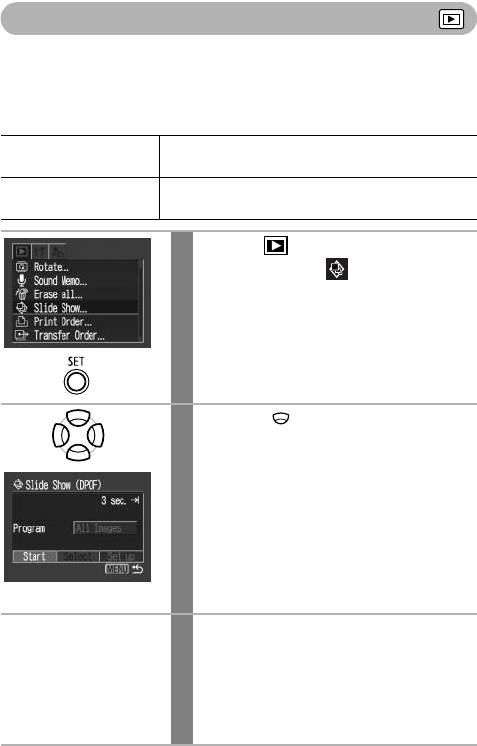
Автоматическое воспроизведение (слайд-шоу)
Запуск слайд-шоу
Слайд-шоу позволяет автоматически воспроизводить выбранные или все
изображения на CF-карте по одному.
Параметры слайд-шоу основаны на стандартах DPOF (стр. 110).
Последовательно воспроизводятся все изображения,
Все изображения
записанные на CF-карте.
Последовательно воспроизводятся изображения,
Слайд-шоу 1 -3
отобранные для каждого слайд-шоу (стр. 101).
В меню (Воспроизведение)
1
выберите пункт и нажмите
кнопку SET.
•См. Выбор меню и установок (стр. 43).
• Открывается меню слайд-шоу.
Кнопкой или выберите
2
[Program] (Программа), затем
кнопкой или выберите
[All Images] (Все изображения),
[Show 1] (Шоу 1), [Show 2] (Шоу 2)
или [Show 3] (Шоу 3).
Порядок выбора изображений для воспро-
изведения в слайд-шоу 1-3 см. на стр. 102,
начиная с шага 3.
Кнопкой или выберите [Start]
3
(Пуск) и нажмите кнопку SET.
Начинается слайд-шоу. После завершения
воспроизведения снова отображается меню
слайд-шоу.
100
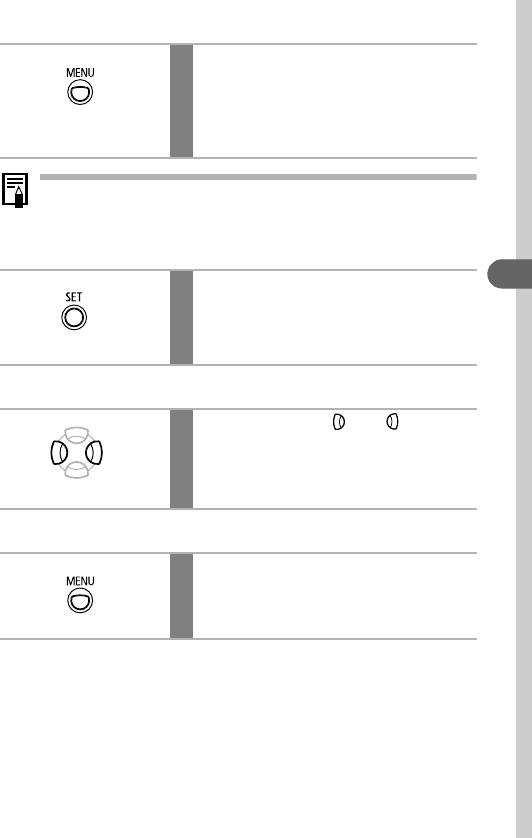
Нажмите кнопку MENU.
4
На экран выводится меню воспроизведения
(Play). При повторном нажатии кнопки MENU
производится возврат на экран воспроиз-
ведения.
• Видеофильмы воспроизводятся целиком, независимо от времени, заданного
в параметрах слайд-шоу.
• Во время слайд-шоу функция энергосбережения не работает (стр. 31).
Пауза и возобновление слайд-шоу
Нажмите кнопку SET.
Воспроизведение
Воспроизведение слайд-шоу приостанавлива-
ется. Для возобновления слайд-шоу нажмите
кнопку SET еще раз.
Быстрая перемотка слайд-шоу вперед/назад
Нажмите кнопку или .
Отображается предыдущее или следующее
изображение. Для более быстрой прокрутки
изображений удерживайте кнопку нажатой.
Остановка слайд-шоу
Нажмите кнопку MENU.
Слайд-шоу останавливается, и снова
отображается меню слайд-шоу.
Отбор изображений для слайд-шоу
Изображения можно пометить для включения в слайд-шоу 1 – 3. Для каждого
слайд-шоу можно отметить до 998 изображений. Изображения показываются
в том порядке, в каком они были отобраны.
101
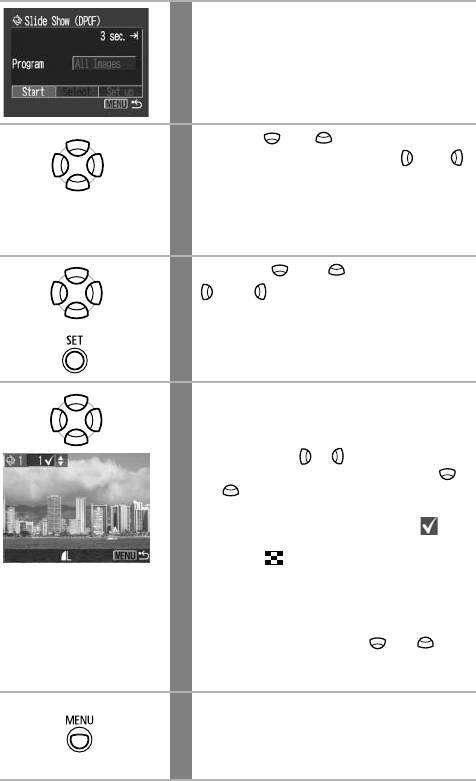
Откройте меню слайд-шоу.
1
См. Запуск слайд-шоу (стр. 100).
Кнопкой или выберите [Program]
2
(Программа), затем кнопкой или
выберите [Show 1] (Шоу 1), [Show 2]
(Шоу 2) или [Show 3] (Шоу 3).
Сбоку от слайд-шоу, уже содержащего
изображения, появляется белая галочка.
Кнопкой или и кнопкой
3
или выберите пункт [Select]
(Выбрать), затем нажмите кнопку
SET.
Выберите изображения для
4
слайд-шоу.
• Для перемещения между изображениями
служат кнопки и , а для выбора или
отмены выбора изображений – кнопки
и . На выбранных изображениях отобра-
жаются номера, соответствующие порядку
их выбора, и белый символ галочки .
• Нажав рычаг зуммирования в направлении
символа , можно переключиться в ин-
дексный режим (3 изображения) и выбирать
изображения с помощью той же процедуры.
• В индексном режиме при нажатии кнопки SET
открывается меню выбора или отмены выбора
всех изображений. Кнопкой или выбе-
рите пункт [Select all] (Выбрать все) или [Clear
all] (Очистить все), затем нажмите кнопку
SET
.
Нажмите кнопку MENU.
5
Для завершения процедуры несколько раз
нажмите кнопку MENU, пока не появится
экран воспроизведения.
102
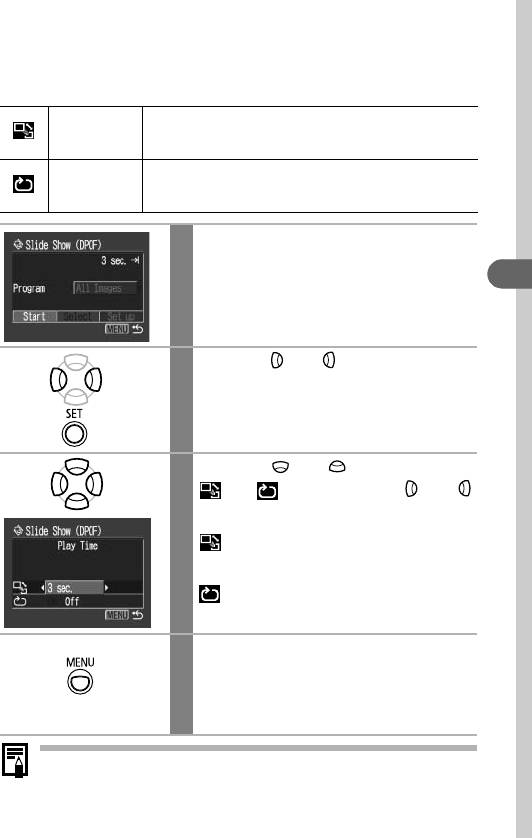
Настройка длительности воспроизведения и установок повтора
Можно изменить длительность воспроизведения изображений в слайд-шоу
и установить режим его непрерывного повтора.
Длительность
Задает длительность воспроизведения каждого
воспроизве-
изображения. Возможны значения 3-10 с, 15 с, 30 с
дения
иManual (Вручную).
Определяет, остановится ли слайд-шоу после показа
Повтор
всех изображений или будет непрерывно повторяться
с начала, пока не будет остановлено.
Откройте меню слайд-шоу.
1
См. Запуск слайд-шоу (стр. 100).
Воспроизведение
Кнопкой или выберите [Set up]
2
(Настройка) и нажмите кнопку SET.
Кнопкой или выберите пункт
3
или , затем кнопкой или
выберите требуемый вариант.
(Длительность воспроизведения)
Выберите длительность воспроизведения.
(Повтор)
Выберите [On] (Вкл.) или [Off] (Выкл.).
Нажмите кнопку MENU.
4
Меню установок закрывается. При повторном нажа-
тии кнопки
MENU
производится возврат в меню
воспроизведения (Play). Для возврата к экрану
воспроизведения нажмите эту кнопку еще раз.
• При воспроизведении некоторых изображений длительность воспроизведения
может несколько отличаться от установленной.
• Слайд-шоу можно легко составлять на компьютере с помощью прилагаемого
программного обеспечения (ZoomBrowser EX/ImageBrowser). См. Вводное
руководство по программному обеспечению.
103
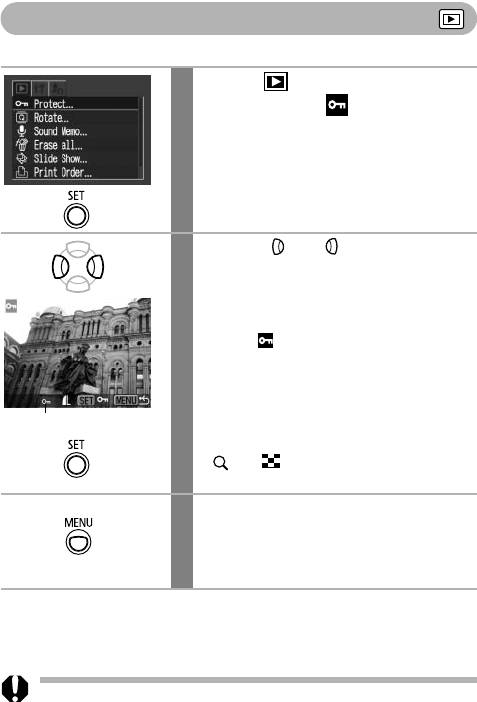
Защита изображений
Ценные изображения и видеофильмы можно защитить от случайного стирания.
В меню (Воспроизведение)
1
выберите пункт и нажмите
кнопку SET.
См. Выбор меню и установок (стр. 43).
Кнопкой или выберите
2
изображение для защиты, затем
нажмите кнопку SET.
• На защищенном изображении появится
значок .
• Для облегчения выбора изображений
можно переключаться между режимом
воспроизведения одиночного изображения
Значок защиты
и индексным режимом, нажимая рычаг
зуммирования в направлении символа
или .
Нажмите кнопку MENU.
3
Снова появляется меню воспроизведения
(Play). Для возврата к экрану воспроизве-
дения нажмите эту кнопку еще раз.
Отмена защиты
После шага 1 выберите изображение для отмены защиты и нажмите
кнопку SET.
Имейте в виду, что при форматировании (инициализации) CF-карты с нее
стираются все данные, в том числе защищенные изображения (стр. 107).
104
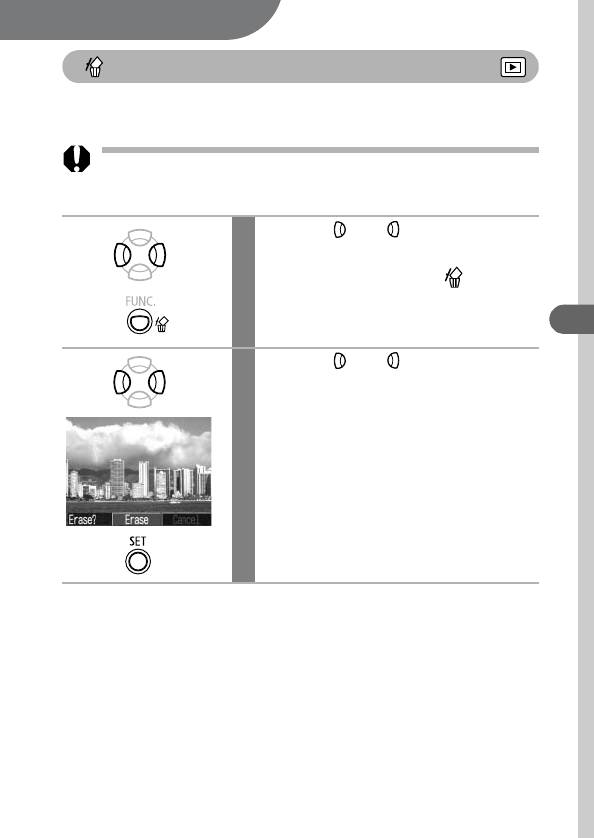
Стирание
Стирание отдельных изображений
Ненужные изображения или изображения плохого качества можно удалять
по одному.
• Помните, что стертые изображения невозможно восстановить. Будьте
внимательны при стирании файлов.
• Эта функция не позволяет стирать защищенные изображения.
Кнопкой или выберите
1
изображение для удаления,
затем нажмите кнопку .
Стирание
Кнопкой или выберите
2
[Erase] (Стереть), затем нажмите
кнопку SET.
Для выхода из операции без стирания
изображений выберите [Cancel] (Отмена).
105

Стирание всех изображений
Можно стереть все изображения, записанные на CF-карту.
• Помните, что стертые изображения невозможно восстановить. Будьте
внимательны при стирании файлов.
• Эта функция не позволяет стирать защищенные изображения.
В меню (Воспроизведение)
1
выберите пункт и нажмите
кнопку SET.
См. Выбор меню и установок (стр. 43).
Кнопкой или выберите [OK]
2
и нажмите кнопку SET.
Для выхода из операции без стирания
изображений выберите [Cancel] (Отмена).
106
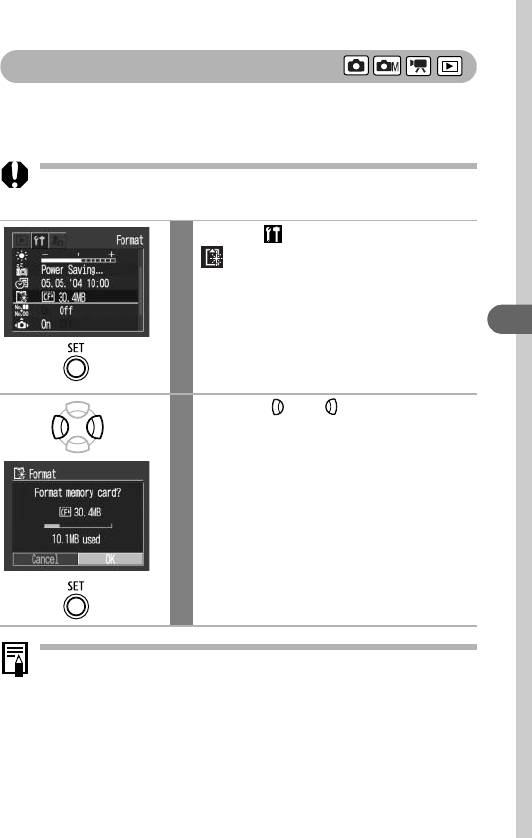
Форматирование CF-карт
Необходимо обязательно отформатировать новую CF-карту; кроме того,
форматирование можно использовать для удаления с CF-карты всех
изображений и прочих данных.
Имейте в виду, что при форматировании (инициализации) CF-карты с нее стира-
ются все данные, в том числе защищенные изображения и файлы других типов.
В меню (Настройка) выберите
1
и нажмите кнопку SET.
См. Выбор меню и установок (стр. 43).
Стирание
Кнопкой или выберите [OK]
2
и нажмите кнопку SET.
• Для выхода из операции без форматиро-
вания выберите [Cancel] (Отмена).
• Емкость CF-карты, отображаемая после
форматирования, будет меньше ее
номинальной емкости. Это не является
неисправностью CF-карты или камеры.
• Сбои в работе камеры могут быть вызваны повреждением CF-карты. Повторное
форматирование CF-карты может устранить неполадку.
• В случае сбоев в работе CF-карты, изготовленной не компанией Canon, проблема
может разрешиться после переформатирования карты.
• CF-карта, отформатированная в другой камере, на компьютере или перифе-
рийном устройстве, может неправильно функционировать в данной камере.
В таком случае переформатируйте CF-карту в данной камере. Если при
форматировании в камере возникли сбои, выключите камеру и заново
установите CF-карту. Затем включите камеру и повторите форматирование.
107
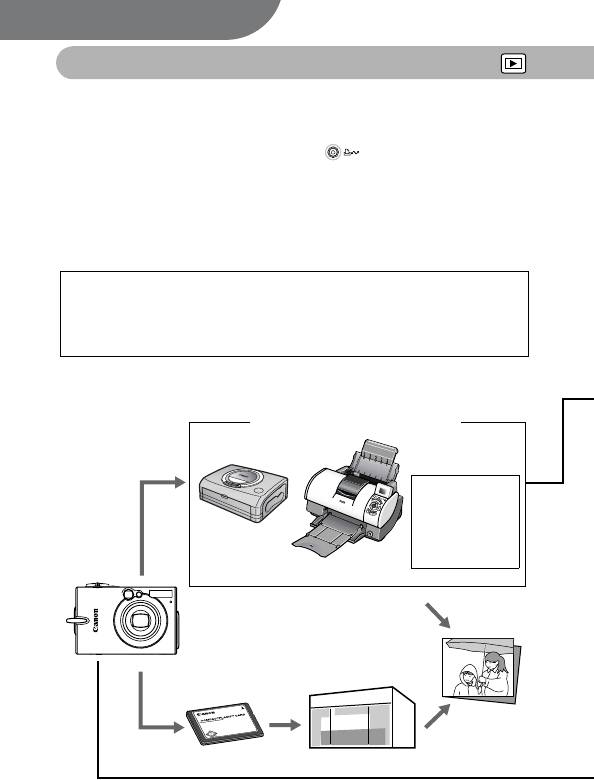
Печать
О печати
Изображения, снятые данной камерой, можно распечатать одним из
следующих способов:
- подсоединив с помощью одного кабеля камеру к принтеру, поддерживаю-
1
щему прямую печать*
, и нажав кнопку на камере;
- выбрав с помощью камеры изображения, задав количество распечатыва-
2
емых копий (установки печати DPOF*
) и отправив изображения (CF-карту)
в фотоателье.
1
*
Данная камера поддерживает стандарт PictBridge, что позволяет печатать на PictBridge-
совместимых принтерах других производителей (не Canon).
2
*
Формат заказа на цифровую печать
В этом Руководстве рассматриваются установки печати DPOF.
Информацию по печати изображений см. в Руководстве по прямой печати,
входящем в комплект поставки камеры. Кроме того, см. руководство по
эксплуатации принтера.
Принтер, поддерживающий
непосредственную печать
Принтеры других
производителей
(не Canon),
поддерживающие
Фотопринтер
стандарт
для печати
PictBridge
карточек
BJ-принтер
Распечатанные
фотографии
CF-карта
Фотоателье
108
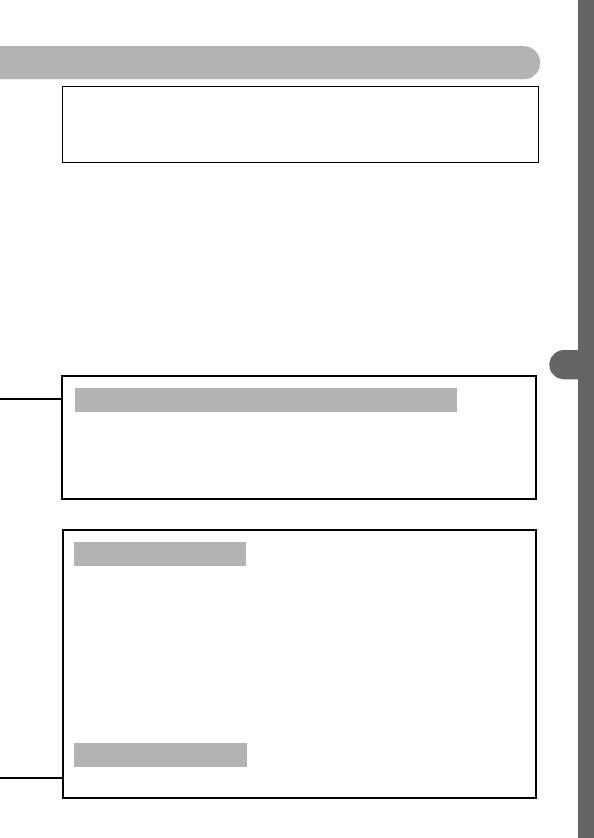
Список принтеров, поддерживающих непосредственную печать (серия CP
или BJ-принтеры), см. в документе Состав системы, входящем в комплект
поставки камеры.
Параметры печати/Перенос
Принтер, поддерживающий непосредственную печать
! Подключите камеру к принтеру
! Задайте параметры печати (кроме параметров печати DPOF)
! Распечатайте фотографии
Подробнее см. Руководство по прямой печати (отдельный документ).
Установки печати DPOF
! См. Выбор изображений для печати (стр. 110).
#
! Задайте количество экземпляров (стр. 111).
#
! См. Установка стиля печати (стр. 113).
• Стандартный/Индексный/Оба
• Дата: вкл./выкл.
• Номера файлов: вкл./выкл.
Подробнее см. Руководство по прямой печати (отдельный документ).
Заказ на отправку DPOF
! Выберите изображения для загрузки в компьютер (стр. 116).
109
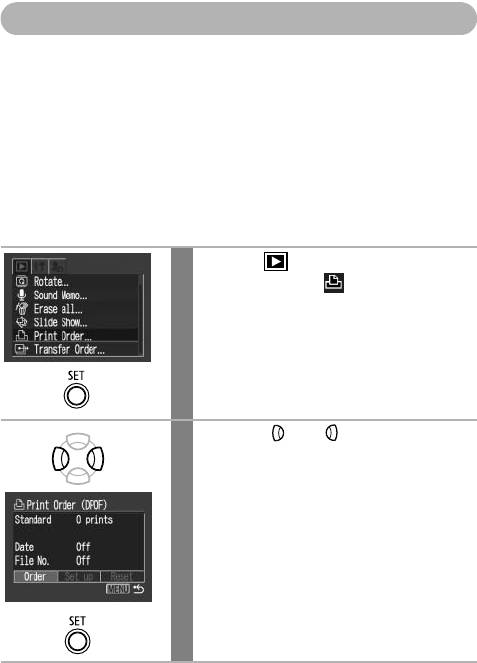
Задание установок печати DPOF
С помощью камеры можно заранее выбрать на
CF
-карте изображения для
печати и указать количество печатаемых экземпляров. Это исключительно
удобно для отправки изображений в фотоателье или для печати на принтере,
поддерживающем функцию непосредственной печати.
Инструкции по печати см. в Руководстве по прямой печати.
Выбор изображений для печати
Отбирать изображения можно двумя способами.
• По одному
• Все изображения на
CF
-карте (по одному экземпляру каждого изображения)
В меню (Воспроизведение)
1
выберите пункт и нажмите
кнопку SET.
См. Выбор меню и установок (стр. 43).
Кнопкой или выберите пункт
2
[Order] (Заказ), затем нажмите
кнопку SET.
110
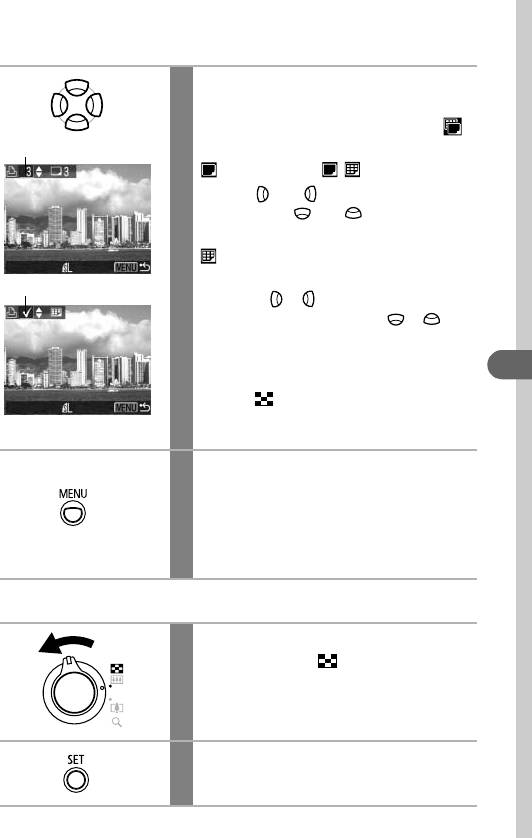
Одиночные изображения
Выберите изображение для печати.
3
Как показано ниже, способ выбора зависит
от параметров, установленных в пункте
Число печатаемых экземпляров
(Тип печати) (стр. 113).
(Стандартный)/ (Оба)
Кнопкой или выберите изображение,
затем кнопкой или выберите коли-
чество экземпляров для печати (максимум 99).
(Индексный)
Для перемещения между изображениями слу-
Выбрано для индексной печати
жат кнопки и , а для выбора или отмены
выбора изображений – кнопки и .
На выбранных изображениях появляется
галочка.
Параметры печати/Перенос
Нажав рычаг зуммирования в направлении
символа , можно переключиться в индекс-
ный режим (3 изображения) и выбирать изо-
бражения с помощью той же процедуры.
Нажмите кнопку MENU.
4
Снова открывается меню заказа на печать
(Print Order). При повторном нажатии кнопки
MENU производится возврат в меню воспро-
изведения (Play). Для возврата к экрану вос-
произведения нажмите эту кнопку еще раз.
Все изображения на CF-карте
Нажмите рычаг зуммирования
3
в направлении .
Включается индексный режим
(3 изображения).
Нажмите кнопку SET.
4
111
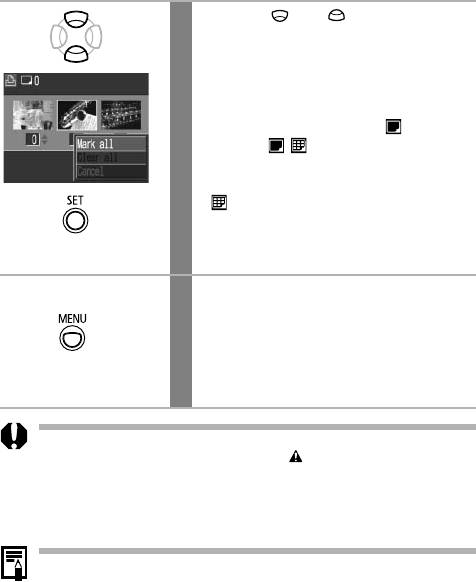
Кнопкой или выберите
5
[Mark all] (Пометить все) и нажмите
кнопку SET.
• Задается печать одного экземпляра
каждого изображения.
• Если установлен тип печати (Стандарт-
ный) или (Оба), то для каждого изо-
бражения можно индивидуально указать
количество экземпляров. В режиме печати
(Индексный) установки печати могут
быть удалены.
• Удалить установки печати для всех изобра-
жений можно, выбрав [Clear all].
Нажмите кнопку MENU.
6
Снова открывается меню заказа на печать
(Print Order). При повторном нажатии кнопки
MENU производится возврат в меню воспро-
изведения (Play). Для возврата к экрану вос-
произведения нажмите эту кнопку еще раз.
• Для CF-карт, на которых параметры печати заданы на другой DPOF-совмес-
тимой камере, может отображатсья символ . Установки, задаваемые на
Вашей камере, затирают такие параметры.
• Распечатки с некоторых принтеров или из некоторых фотоателье могут не
соответствовать указанным параметрам печати.
• Задание параметров печати для видеофильмов невозможно.
• Изображения печатаются в соответствии с датой съемки в том порядке, в каком
они были сняты.
• На CF-карте можно выбрать максимум 998 изображений.
• Если для [Print Type] (Тип печати) установлено [Both] (Оба), можно задать
количество экземпляров. Если установлено [Index] (Индексный), задание
количества экземпляров невозможно (печатается только один экземпляр).
• Установки для печати могут быть также сделаны на компьютере с помощью
поставляемого программного обеспечения (ZoomBrowser EX/ImageBrowser).
112
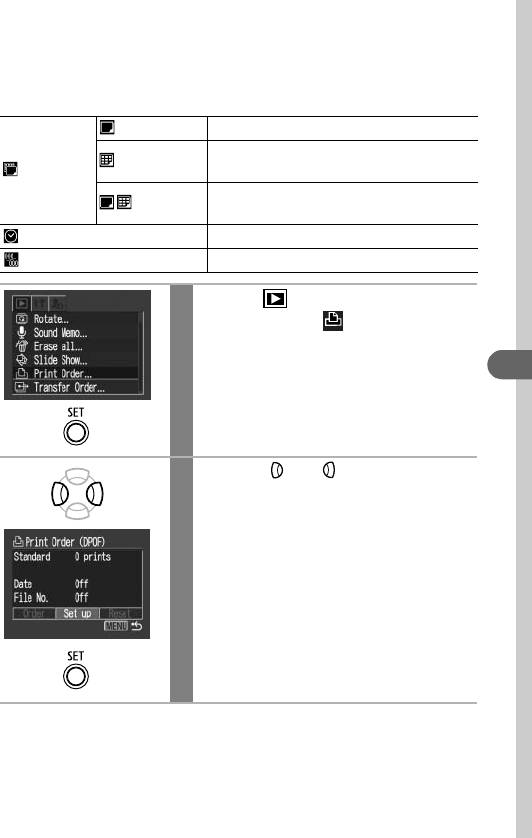
Установка стиля печати
Стиль печати задается после выбора изображения для печати. Возможны
следующие установки печати.
Стандартный Печать по одному изображению на страницу.
Печать отобранных изображений уменьшен-
Индексный
Тип печати
ного размера вместе в индексном формате.
Печать изображений в обоих форматах:
Оба
стандартном и индексном.
Дата Впечатывание даты.
Номер файла Впечатывание номера файла.
В меню (Воспроизведение)
1
выберите пункт и нажмите
кнопку SET.
См. Выбор меню и установок (стр. 43).
Параметры печати/Перенос
Кнопкой или выберите [Set up]
2
(Настройка) и нажмите кнопку SET.
113
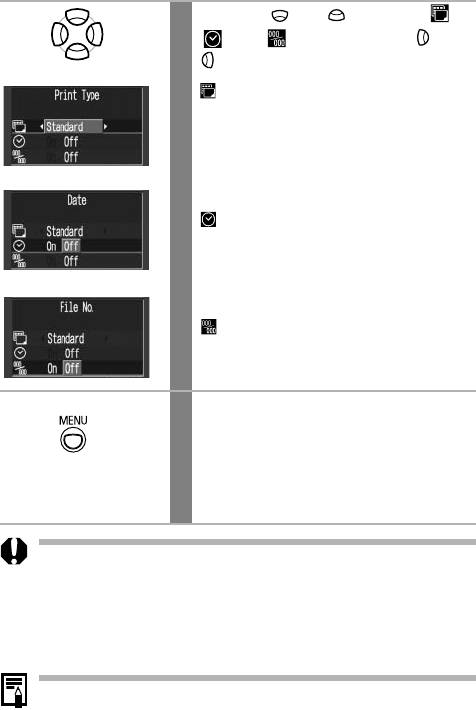
Кнопкой или выберите ,
3
или , затем кнопкой или
выберите требуемый вариант.
(Тип печати)
Выберите [Standard] (Стандартный), [Index]
(Индексный) или [Both] (Оба).
(Дата)
Выберите [On] (Вкл.) или [Off] (Выкл.).
(Номер файла)
Выберите [On] (Вкл.) или [Off] (Выкл.).
Нажмите кнопку MENU.
4
Снова открывается меню заказа на печать
(Print Order). При повторном нажатии кнопки
MENU производится возврат в меню воспро-
изведения (Play). Для возврата к экрану вос-
произведения нажмите эту кнопку еще раз.
• Если для параметра [Print Type] (Тип печати) выбран тип печати [Index]
(Индексный), одновременно может быть включена ([On]) печать либо даты
([Date]), либо номера файла ([File No.]).
• В случае принтеров серии CP, если для параметра [Print Type] (Тип печати)
установлено значение [Both] (Оба), то для параметров [Date] (Дата) и [File No.]
(Номер файла) можно установить значение [On] (Вкл.), однако на индексной
распечатке печатается только номер файла.
Дата печатается в формате, выбранном в меню Date/Time (Дата/время) (стр. 26).
114
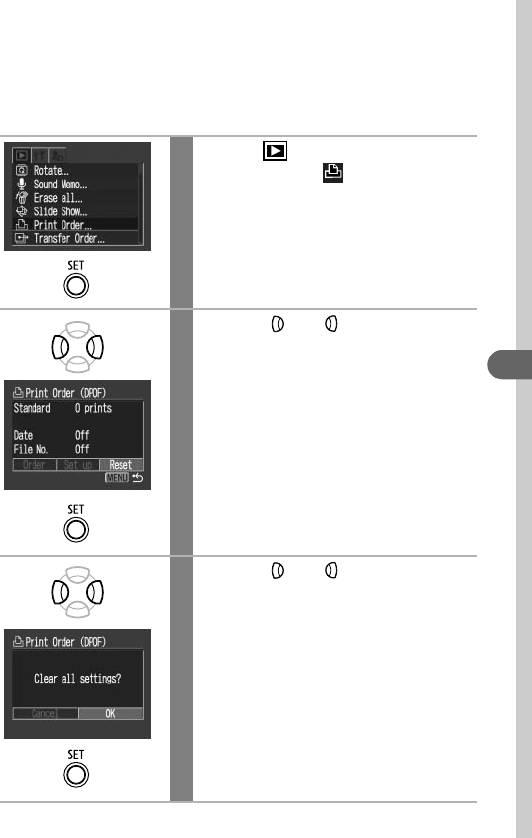
Сброс установок для печати
Все установки для печати могут быть сброшены одновременно.
Устанавливается тип печати Standard (Стандартный), печать даты (Date)
и номера файла (File No.) отключается (Off).
В меню (Воспроизведение)
1
выберите пункт и нажмите
кнопку SET.
См. Выбор меню и установок (стр. 43).
Кнопкой или выберите пункт
2
[Reset] (Сброс), затем нажмите
кнопку SET.
Параметры печати/Перенос
Кнопкой или выберите [OK]
3
и нажмите кнопку SET.
Для прерывания операции без выполнения
сброса выберите [Cancel] (Отмена).
115
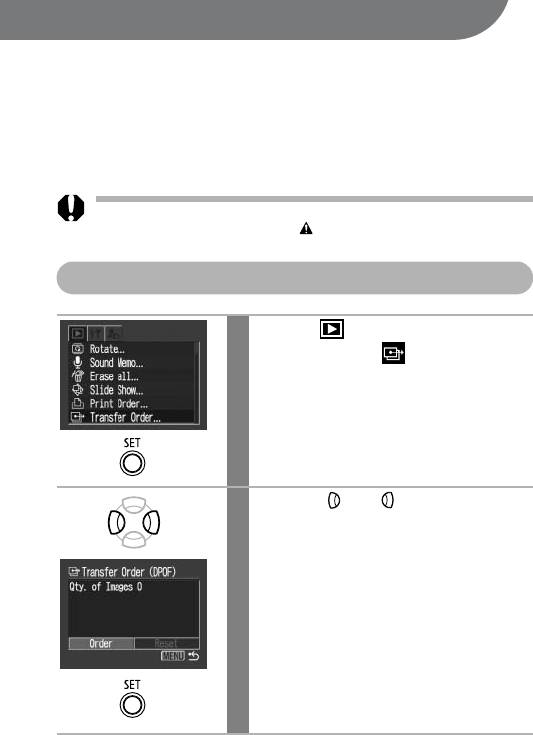
Параметры отправки изображений (Заказ на отправку DPOF)
Камера позволяет задать параметры изображений перед их загрузкой
в компьютер. Инструкции по переносу изображений в компьютер см. во
Вводном руководстве по программному обеспечению. На компьютерах
с операционной системой Mac OS X эту функцию нельзя использовать для
переноса сразу нескольких изображений.
Установки, используемые в камере, совместимы со стандартами формата
заказа цифровой печати (DPOF).
Для CF-карт, на которых параметры печати заданы на другой DPOF-совместимой
камере, может отображатсья символ . Установки, задаваемые на Вашей
камере, затирают такие параметры.
Выбор изображений для отправки
В меню (Воспроизведение)
1
выберите пункт и нажмите
кнопку SET.
См. Выбор меню и установок (стр. 43).
Кнопкой или выберите пункт
2
[Order] (Заказ), затем нажмите
кнопку SET.
При выборе пункта [Reset] (Сброс)
отменяются установки отправки для
всех изображений на CF-карте.
116
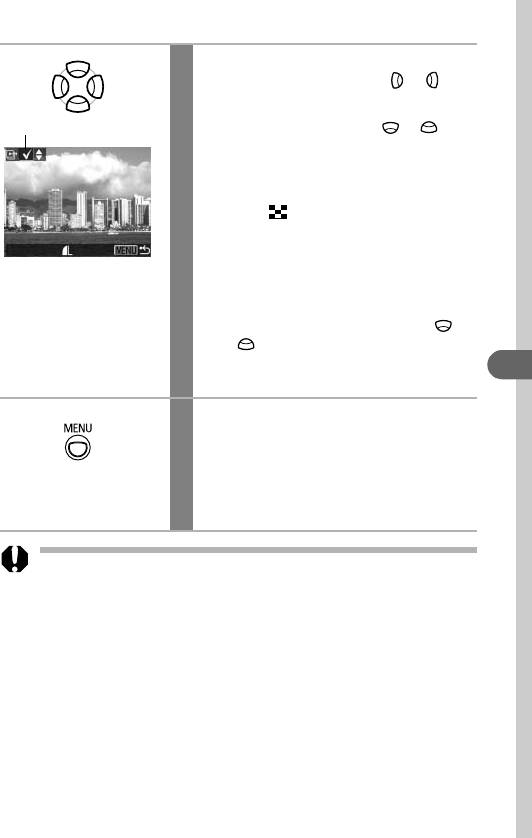
Для перемещения между изобра-
3
жениями служат кнопки и ,
а для выбора или отмены выбора
Выбрано для отправки
изображений – кнопки и .
• На выбранных изображениях появляется
галочка.
• Нажав рычаг зуммирования в направлении
символа , можно переключиться в
индексный режим (3 изображения) и
выбирать изображения с помощью той
же процедуры.
• В индексном режиме при нажатии кнопки
SET открывается меню выбора или отмены
выбора всех изображений. Кнопкой
или выберите пункт [Mark all] (Пометить
все) или [Clear all] (Очистить все), затем
Параметры печати/Перенос
нажмите кнопку SET.
Нажмите кнопку MENU.
4
Снова появляется меню Transfer Order (Заказ
на отправку). При повторном нажатии кнопки
MENU производится возврат в меню воспро-
изведения (Play). Для возврата к экрану вос-
произведения нажмите эту кнопку еще раз.
• Изображения отправляются в соответствии с датой съемки в том порядке,
в каком они были сняты.
• На CF-карте можно выбрать максимум 998 изображений.
117
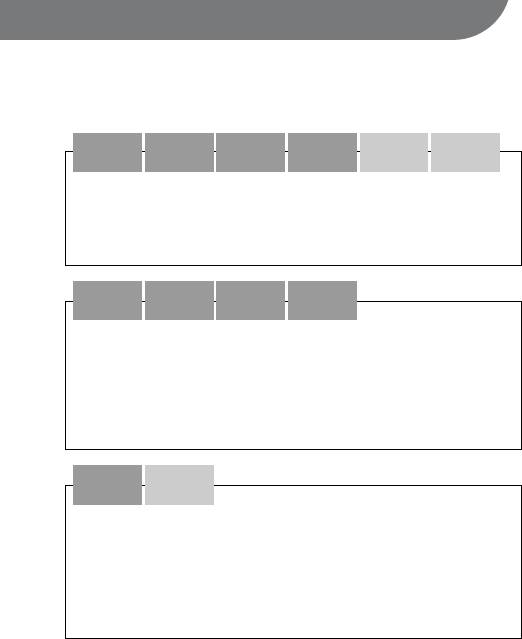
Подключение камеры к компьютеру
Снятые камерой изображения можно загрузить в компьютер одним из
перечисленных ниже способов. Некоторые способы применимы не во всех
операционных системах.
• Загрузка путем подсоединения камеры к компьютеру
Windows
Windows
Windows
Windows
Mac
Mac
98
Me
2000
XP
OS 9
OS X
В этом способе загрузка изображений производится вводом команд на
компьютере (после установки требуемого программного обеспечения).
См. раздел Подключение камеры к компьютеру (стр. 119) и отдельное
Вводное руководство по программному обеспечению.
Windows
Windows
Windows
Windows
98
Me
2000
XP
В этом способе загрузка изображений производится нажатием кнопок
на камере после установки требуемого программного обеспечения
(настройка компьютера требуется только при первой загрузке). См.
разделы Подключение камеры к компьютеру (стр. 119) и Загрузка
изображений с помощью функции непосредственной передачи
(стр. 123).
Windows
Mac
XP
OS X
В этом способе загрузка изображений производится вводом команд
на компьютере без установки программного обеспечения.
См. раздел Подключение камеры к компьютеру (стр. 119) (установка
программного обеспечения не требуется) и Подключение камеры к
компьютеру для загрузки изображений без установки программного
обеспечения (стр. 125).
• Загрузка непосредственно с CF-карты
В этом способе загрузка изображений производится с помощью адаптера
карт или устройства чтения карт.
См. Загрузка непосредственно с CF-карты (стр. 126).
118






